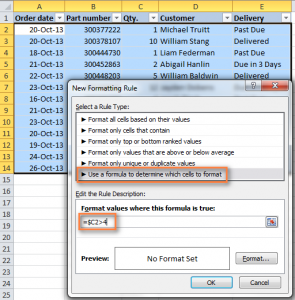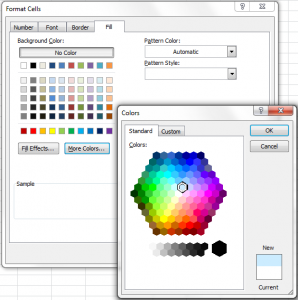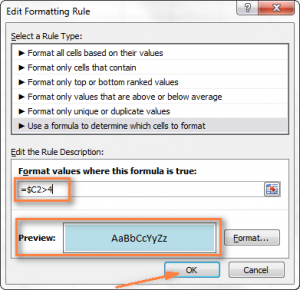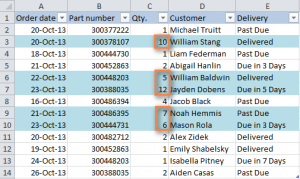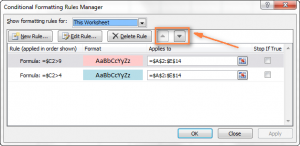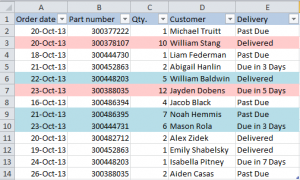Kaundan
- Giunsa pagbag-o ang hitsura sa usa ka laray base sa usa ka numero sa usa ka piho nga cell
- Ibutang ang daghang mga lagda sumala sa ilang prayoridad
- Pag-usab sa kolor sa tibuok linya base sa teksto nga gisulat sa cell
- Giunsa pagbag-o ang kolor sa usa ka cell base sa kantidad sa laing cell?
- Giunsa paggamit ang daghang mga kondisyon alang sa pag-format
Niini nga artikulo, makakat-on ka kung unsaon pag-usab dayon ang background sa usa ka laray base sa usa ka piho nga kantidad sa usa ka spreadsheet. Ania ang mga giya ug lain-laing mga pormula para sa teksto ug mga numero sa usa ka dokumento.
Kaniadto, among gihisgutan ang mga pamaagi sa pagbag-o sa kolor sa background sa usa ka cell base sa teksto o usa ka numeric nga kantidad niini. Ang mga rekomendasyon ipresentar usab dinhi kung giunsa pag-highlight ang kinahanglan nga mga linya sa labing bag-ong bersyon sa Excel, base sa sulud sa usa ka cell. Dugang pa, dinhi makit-an nimo ang mga pananglitan sa mga pormula nga parehas nga molihok alang sa tanan nga posible nga mga format sa cell.
Giunsa pagbag-o ang hitsura sa usa ka laray base sa usa ka numero sa usa ka piho nga cell
Pananglitan, ikaw adunay usa ka dokumento nga bukas sa usa ka talaan sa deal sa organisasyon sama niini.
Ibutang ta nga kinahanglan nimo nga i-highlight ang mga laray sa lainlaing mga shade, nga nagpunting sa kung unsa ang gisulat sa usa ka cell sa Qty column, aron klaro nga masabtan kung kinsa sa mga transaksyon ang labing mapuslanon. Aron makab-ot kini nga resulta, kinahanglan nimo nga gamiton ang function nga "Conditional Formatting". Sunda ang lakang sa lakang nga mga panudlo:
- Pilia ang mga selyula nga gusto nimo i-format.
- Paghimo usa ka bag-ong lagda sa pag-format pinaagi sa pag-klik sa angay nga aytem sa menu sa konteksto nga makita pagkahuman sa pag-klik sa buton nga "Conditional Formatting" sa tab nga "Home".
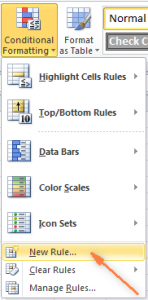
- Pagkahuman niana, usa ka kahon sa diyalogo ang makita kung diin kinahanglan nimo nga pilion ang setting nga "gamit ang usa ka pormula aron mahibal-an ang na-format nga mga selyula." Sunod, isulat ang mosunod nga pormula: =$C2>4 sa kahon sa ubos.
 Natural lang, mahimo nimong isulod ang imong kaugalingong cell address ug imong kaugalingong text, ingon man ilisan ang > sign og < o =. Dugang pa, importante nga dili kalimtan nga ibutang ang $ sign sa atubangan sa reference sa cell aron ayohon kini kung magkopya. Kini nagpaposible sa pagbugkos sa kolor sa linya ngadto sa bili sa selula. Kung dili, kung magkopya, ang adres "mobalhin".
Natural lang, mahimo nimong isulod ang imong kaugalingong cell address ug imong kaugalingong text, ingon man ilisan ang > sign og < o =. Dugang pa, importante nga dili kalimtan nga ibutang ang $ sign sa atubangan sa reference sa cell aron ayohon kini kung magkopya. Kini nagpaposible sa pagbugkos sa kolor sa linya ngadto sa bili sa selula. Kung dili, kung magkopya, ang adres "mobalhin". - Pag-klik sa "Format" ug ibalhin sa katapusan nga tab aron mahibal-an ang gusto nga landong. Kung dili nimo gusto ang mga shade nga gisugyot sa programa, mahimo nimo kanunay i-klik ang "Daghang Mga Kolor" ug pilia ang landong nga imong kinahanglan.

- Human makompleto ang tanan nga mga operasyon, kinahanglan nimo nga doble-klik ang "OK" nga buton. Mahimo usab nimong itakda ang ubang mga klase sa pag-format (tipo sa font o piho nga istilo sa border sa cell) sa ubang mga tab sa kini nga bintana.
- Sa ubos sa bintana adunay usa ka preview panel diin imong makita kung unsa ang hitsura sa cell pagkahuman sa pag-format.

- Kung ang tanan angay kanimo, i-klik ang "OK" nga buton aron magamit ang mga pagbag-o. Ang tanan, pagkahuman sa pagbuhat niini nga mga aksyon, ang tanan nga mga linya diin ang mga selula adunay usa ka numero nga labaw sa 4 mahimong asul.

Sama sa imong makita, ang pagbag-o sa kolor sa usa ka laray base sa kantidad sa usa ka partikular nga cell niini dili ang labing lisud nga buluhaton. Mahimo usab nimong gamiton ang mas komplikado nga mga pormula aron mahimong mas flexible sa paggamit sa conditional formatting aron makab-ot kini nga tumong.
Ibutang ang daghang mga lagda sumala sa ilang prayoridad
Ang miaging pananglitan nagpakita ug kapilian sa paggamit sa usa ka kondisyonal nga lagda sa pag-format, apan mahimo nimong i-apply ang daghan sa usa ka higayon. Unsa ang buhaton sa ingon nga kaso? Pananglitan, mahimo nimong idugang ang usa ka lagda sumala sa kung unsang mga linya nga adunay numero nga 10 o daghan pa ang i-highlight sa pink. Dinhi kinahanglan nga dugang nga isulat ang pormula =$C2>9, ug dayon itakda ang mga prayoridad aron ang tanan nga mga lagda magamit nga dili magkasumpaki sa usag usa.
- Sa tab nga "Home" sa grupo nga "Mga Estilo", kinahanglan nimo nga i-klik ang "Conditional Formatting" ug sa menu nga makita, pilia ang "Manage Rules" sa katapusan sa lista.
- Sunod, kinahanglan nimong ipakita ang tanan nga mga lagda nga piho sa kini nga dokumento. Aron mahimo kini, kinahanglan nimo pangitaon ang lista sa taas nga "Ipakita ang mga lagda sa pag-format alang sa", ug pilia ang aytem nga "Kini nga panid" didto. Usab, pinaagi niini nga menu, mahimo nimong i-configure ang mga lagda sa pag-format alang sa piho nga pinili nga mga selula. Sa among kaso, kinahanglan namon nga pagdumala ang mga lagda alang sa tibuuk nga dokumento.
- Sunod, kinahanglan nimo nga pilion ang lagda nga gusto nimong ipadapat una ug ibalhin kini sa ibabaw sa lista gamit ang mga pana. Makuha nimo ang ingon nga resulta.

- Pagkahuman sa pagtakda sa mga prayoridad, kinahanglan nimo nga i-klik ang "OK", ug among makita kung giunsa ang mga katugbang nga linya nagbag-o sa ilang kolor, sumala sa prayoridad. Una, gisusi sa programa kung ang kantidad sa Qty column mas dako pa sa 10, ug kung dili, mas dako ba kini sa 4.

Pag-usab sa kolor sa tibuok linya base sa teksto nga gisulat sa cell
Hunahunaa nga samtang nagtrabaho gamit ang usa ka spreadsheet, naglisud ka sa dali nga pagsubay kung unsang mga butang ang nahatag na ug wala pa. O tingali ang uban wala na sa panahon. Aron pasimplehon kini nga buluhaton, mahimo nimong sulayan ang pagpili sa mga linya base sa teksto nga naa sa "Delivery" cell. Ibutang ta nga kinahanglan natong itakda ang mosunod nga mga lagda:
- Kung na-overdue ang order pagkahuman sa pila ka adlaw, ang kolor sa background sa katugbang nga linya mahimong orange.
- Kung ang mga butang nadeliver na, ang katugbang nga linya mahimong berde.
- Kung ang paghatud sa mga butang na-overdue, nan ang katugbang nga mga order kinahanglan nga i-highlight sa pula.
Sa yano nga mga pulong, ang kolor sa linya mausab depende sa kahimtang sa order.
Sa kinatibuk-an, ang lohika sa mga aksyon alang sa gihatud ug na-overdue nga mga order parehas sa pananglitan nga gihulagway sa ibabaw. Kinahanglan nga magreseta sa mga pormula sa bintana sa pag-format sa kondisyon =$E2=»Gihatud» и =$E2=»Past due» matag usa. Usa ka gamay nga mas lisud nga buluhaton alang sa mga deal nga matapos sa pipila ka mga adlaw.
Sama sa atong makita, ang gidaghanon sa mga adlaw mahimong magkalahi tali sa mga laray, diin ang pormula sa ibabaw dili magamit.
Alang niini nga kaso adunay usa ka function =SEARCH("Duet sa", $E2)>0, diin:
- ang unang argumento sa mga bracket mao ang teksto nga anaa sa tanang gihulagway nga mga selula,
- ug ang ikaduhang argumento mao ang adres sa cell kansang kantidad gusto nimong i-navigate.
Sa English nga bersyon kini nailhan nga =SEARCH. Gidisenyo kini sa pagpangita sa mga selula nga partially motakdo sa input query.
Sugyot: Ang parameter >0 sa pormula nagpasabot nga dili igsapayan kung asa nahimutang ang input query sa cell text.
Pananglitan, ang kolum nga "Paghatud" mahimong adunay teksto nga "Dinalian, Due sa 6 Mga Oras" ug ang katugbang nga cell ma-format gihapon sa husto.
Kung gikinahanglan ang paggamit sa mga lagda sa pag-format sa mga laray diin ang key cell nagsugod sa gusto nga hugpong sa mga pulong, nan kinahanglan nimong isulat ang =1 sa pormula imbes nga >0.
Ang tanan niini nga mga lagda mahimong isulat sa katugbang nga dialog box, sama sa pananglitan sa ibabaw. Ingon nga resulta, imong makuha ang mosunod:
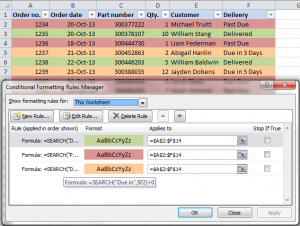
Giunsa pagbag-o ang kolor sa usa ka cell base sa kantidad sa laing cell?
Sama sa usa ka laray, ang mga lakang sa ibabaw mahimong magamit sa usa ka cell o sakup sa mga kantidad. Niini nga pananglitan, ang pag-format kay gigamit lamang sa mga selula sa kolum nga "Order number":
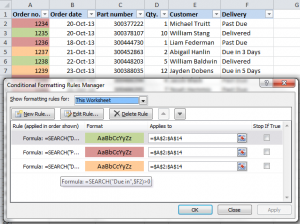
Giunsa paggamit ang daghang mga kondisyon alang sa pag-format
Kung kinahanglan nimo nga magamit ang daghang mga lagda sa pag-format sa kondisyon sa mga kuwerdas, unya imbis nga isulat ang lahi nga mga lagda, kinahanglan nimo nga maghimo usa nga adunay mga pormula. =O or =И. Ang una nagpasabut nga "usa niini nga mga lagda tinuod," ug ang ikaduha nagpasabut nga "ang duha niini nga mga lagda tinuod."
Sa among kaso, among gisulat ang mosunod nga mga pormula:
=ИЛИ($F2=»Due in 1 Days», $F2=»Due in 3 Days»)
=ИЛИ($F2=»Due in 5 Days», $F2=»Due in 7 Days»)
Ug ang pormula =И mahimong gamiton, pananglitan, aron masusi kung ang numero sa Qty column mao. mas dako sa o katumbas sa 5 ug ubos sa o katumbas sa 10.
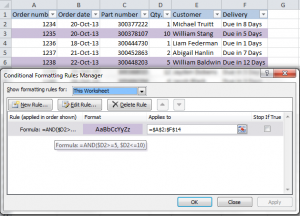
Ang user makagamit ug labaw sa usa ka kondisyon sa mga pormula.
Karon nahibal-an na nimo kung unsa ang kinahanglan nimong buhaton aron mabag-o ang kolor sa usa ka laray base sa usa ka partikular nga cell, nahibal-an nimo kung giunsa ang pagtakda sa daghang mga kondisyon ug unahon kini, ug kung giunsa ang paggamit sa daghang mga pormula sa usa ka higayon. Sunod, kinahanglan nimo nga ipakita ang imahinasyon.